Hogyan lehet a nyomon követett változásokat tartalmazó tartalmakat átmásolni a Word dokumentumból az Outlook programba?
Normális esetben, amikor a sávváltozással ellátott tartalmat Word-dokumentumból az Outlookba másolja, a sávváltozások elmaradnak. Ha meg kell tartania a változásokat az Outlook beillesztésekor, akkor ez a cikk egy egyszerű módszerről fog szólni.
A pályamódosítások tartalmának másolása Word-dokumentumból az Outlookba
A pályamódosítások tartalmának másolása Word-dokumentumból az Outlookba
A következő lépések segíthetnek a munka gyors és egyszerű elvégzésében, kérjük, tegye a következőket:
1. Nyissa meg a sávváltásokkal rendelkező Word fájlt, válassza ki a másolni kívánt tartalmat, majd kattintson a gombra Felülvizsgálat > Útvonal változások hogy kikapcsolja a Trach változások funkció, lásd a képernyőképet:

2. Ezután kattints a gombra Fejlesztő > Csoport > Csoport, lásd a képernyőképet:
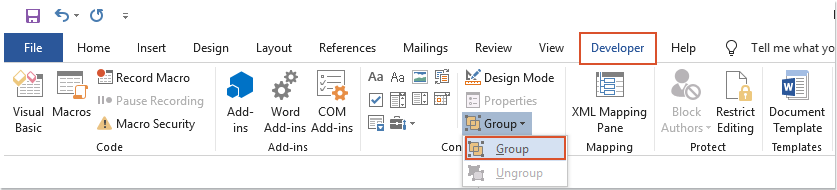
3. És akkor nyomja meg Ctrl + C a kijelölt tartalom másolásához, majd nyomja meg az gombot Ctrl + V Ha be akarja illeszteni őket az e-mailbe, és megjelenik egy prompt mező, kattintson a gombra OK gomb, lásd a képernyőképet:

4. Most a Word dokumentum nyomon követésével módosított tartalmat beillesztettük az e-mail üzenetbe, a következő képernyőkép szerint:

A legjobb irodai hatékonyságnövelő eszközök
Kutools for Word - Növelje Word-élményét az Over segítségével 100 Figyelemre méltó tulajdonságok!
🤖 Kutools AI asszisztens: Alakítsa át írását mesterséges intelligencia segítségével - Tartalom létrehozása / Szöveg átírása / Összefoglalja a dokumentumokat / Információért érdeklődjön dokumentum alapján, mindezt a Word-en belül
📘 Dokumentummesterség: Felosztott oldalak / Dokumentumok egyesítése / Kijelölés exportálása különböző formátumokban (PDF/TXT/DOC/HTML...) / Kötegelt konvertálás PDF-be / Oldalak exportálása képként / Nyomtasson több fájlt egyszerre...
✏ Tartalom Szerkesztés: Kötegelt keresés és csere Több fájl között / Minden kép átméretezése / Transzponálja a táblázat sorait és oszlopait / Táblázat konvertálása szöveggé...
🧹 Könnyed tisztítás: Söpörj el Extra helyek / Szakaszszünetek / Minden fejléc / Szövegdobozok / Hiperhivatkozások / További eltávolító eszközökért látogasson el a mi oldalunkra Csoport eltávolítása...
➕ Kreatív betétek: Beszúrás Ezer elválasztó / Jelölőnégyzetek / Rádió gombok / QR-kód / Vonalkód / Átlós vonal táblázat / Egyenletfelirat / Képfelirat / Táblázat felirata / Több kép / Fedezzen fel többet a Csoport beszúrása...
???? Precíziós kiválasztás: Pontosan konkrét oldalak / asztalok / formák / címsor bekezdései / A navigáció javítása a következővel: több Jelölje ki a funkciókat...
⭐ Star Enhancements: Gyorsan navigáljon bármely helyre / ismétlődő szöveg automatikus beszúrása / zökkenőmentesen válthat a dokumentumablakok között / 11 Konverziós eszközök...
